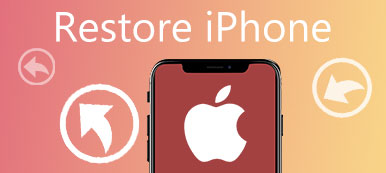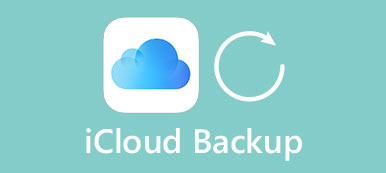Sistem Geri Yükleme, Microsoft Windows'ta bulunan ve kullanıcıların sistem dosyaları, yüklü uygulamalar, Windows Kayıt Defteri ve sistem ayarı dahil olmak üzere bilgisayarlarının durumunu geri döndürmelerine yardımcı olan bir araçtır. Sistem Geri Yükleme'yi aşağıdaki koşullar altında kullanabilirsiniz:
- 1. Bilgisayarınız çalışmayı durduruyor
- 2. Beğendiğiniz sistemin sürümüne geri dönün
- 3. Bilgisayarınızda virüs var
- 4. Bazı yazılımlar yüklüyorsunuz ama tamamen kaldırmak zor
- 5. Sistemde bazı ayarlar yapıyorsunuz ancak nasıl sıfırlayacağınızı bilmiyorsunuz
- 6. Sürücü bazı önemli dosyaları bozdu
- ...
Birine ihtiyacın var. sistem Geri Yükleme Yukarıda belirtilen herhangi bir fenomen size geldiğinde.

- Bölüm 1: Sistem Geri Yükleme ne yapıyor?
- Bölüm 2: Sistem Geri Yükleme ne yapmaz?
- Bölüm 3: Verileri Sistem Geri Yükleme yardımı olmadan kurtarın
- Bölüm 4: Sistem Geri Yükleme için yedekleme nasıl yapılır
Bölüm 1. Sistem Geri Yükleme ne yapar?
1. Bilgisayarınızın durumunu önceki bir noktaya döndürün
Bu, Sistem Geri Yükleme'nin temel işlevidir. Bu nokta her zaman fabrika ayarı değildir. Sistem Geri Yükleme'de, yeni bir geri yükleme noktası oluşturabilirsiniz veya sistem otomatik olarak bir tane oluşturabilir. Ve Sistem Geri Yükleme, bilgisayarı mevcut bir geri yükleme noktasına geri döndürür. Ardından, Sistem Geri Yükleme işlemi tamamlandıktan sonra bilgisayarınız sıfırlama sistemine geri dönecektir.
2. Windows kurulumunuzu son çalışma durumuna geri yükleyin
Bir uygulama yüklediniz veya önemli bir şeyi bozan bir sürücü başlattınız. Kötü bir yazılımın bir sonucu olarak PC'nizde bir şeyler ters gittiğinde durum budur. Sistem Geri Yükleme, bu tür sorunlardan kurtulmanızı sağlar. Çünkü indirdiğiniz uygulamalar silinebilir veya son çalışma durumuna geri dönebilir.
Örneğin, PC'yi dengesiz yapan bir aygıt sürücüsü indirirseniz, elbette silmek en iyi seçenek olabilir.
Ancak, sürücünün bazı durumlarda uygun şekilde kaldırılması zor olabilir, çünkü sistem dosyalarına zarar verebilir.
Sistem Geri Yükleme'yi çalıştırıp sürücüyü yüklemeden önce bir geri yükleme noktası oluşturursanız, bu sorun oluşmadan önce sistem dosyanızı önceki durumuna geri yükleyebilir.
Sistem geri yükleme işlemi doğrudan Windows bilgisayarda yapılabilir ve bazı bilgisayar üreticileri örneğin sistem kurtarma yardımcısı sağlar. Lenovo Kurtarma.
3. Hatalı Bir Uygulama veya Windows Güncellemesinin Neden Olduğu Hasarı Kaldırın
Bu, bir uygulama başka bir Windows sistemiyle uyumsuz olduğunda ve yazılımın veya güncellemelerin kaldırılması bilgisayarı kurtaramadığında meydana gelebilir. Sistem Geri Yükleme bu durumda yardımcı olabilir. Zararlı uygulama veya güncelleme yüklenmeden önce bir geri yükleme noktası oluşturabilirsiniz.
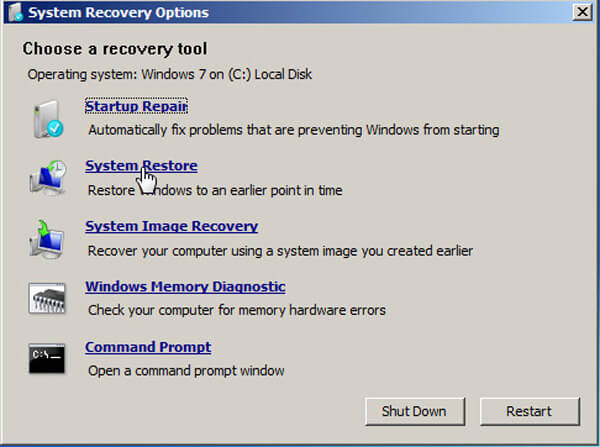
Bölüm 2. Sistem Geri Yükleme ne yapmaz
Bu soru için, başka bir kavram olan "Sistem Sıfırlama" hakkında bilgi sahibi olmamız gerekiyor ve Sistem Geri Yükleme ile Sistem Sıfırlama arasında bir fark var. Genel olarak, Sistem Sıfırlama, bilgisayarınız çöktüğünde yapabileceğiniz son seçenektir, bu da bilgisayarınızı kurtarmanın hiçbir yolu olmadığı anlamına gelir. Bazı anlamda, Sistem Geri Yükleme ve Sistem Sıfırlama işlevinin farklılığı, Sistem Geri Yükleme'nin yapamayacağı şeyi tanımlar.
1. Bilgisayarınızı Bir Kilitlenme Sisteminden Kurtarılamıyor
Bilgisayarınız kilitlendiyse, Sistem Geri Yükleme yardımcı olmaz. Bu durumda tek seçenek Sistem Sıfırlamayı çalıştırmaktır. Sistem Sıfırlama, Sistem Geri Yükleme'den daha fazla zamana mal olacak ve daha zahmetli olacaktır. Ancak bilgisayarınız çalışmayı durdurursa, yine de yaparsınız. Her neyse, bilgisayarınızda bir sorun olduğunda ve daha profesyonel tavsiye alamıyorsanız, önce Sistem Geri Yükleme'yi deneyebilirsiniz. Çalışmazsa, Sistem Sıfırlamayı deneyin.
2. Sisteminizin Sürümünü Değiştiremezsiniz
Basitçe söylemek gerekirse, bilgisayar sisteminizin sürümü Windows 8 ise ve Sistem Geri Yükleme'yi kaç kez çalıştırırsanız çalıştırın, sistem yine de Windows 8 olacaktır, ancak Windows 7, Windows 10 veya başka bir sürüm olacaktır. Aslında, Sistem Geri Yükleme'nin sistemin kendisiyle hiçbir ilgisi yoktur. Yalnızca karar verdiğiniz bir zaman noktasına ve elbette bir geri yükleme noktasıyla geri dönmenize yardımcı olur. Windows sisteminizi güncellemek istiyorsanız, lütfen Sistem Geri Yükleme'yi seçmeyin ve indirin.
3. Kaldırma yazılımı ile düzenlediğiniz dosyayı kaldıramazsınız
Örnek olarak, Photoshop'ta Adobe ve System Restore ile bir resimde bazı değişiklikler yaptıysanız, bu uygulamayı kaldırırsanız, resim yazılımdaki değişikliklerden sonraki sürümdür. Bunun nedeni o resmin kişisel bir dosya olarak görülmesi.
4. Dosyayı Geri Dönüşüm Kutusundan Geri Yükleyemiyorum
Sistem Geri Yükleme, her zaman için çok güçlü bir yol değildir. kayıp dosyanızı kurtarın. Bir dosyayı geri dönüşüm kutusuna silerseniz ve geri dönüşüm kutusunda tekrar silerseniz, bu yardımcı olamaz.
5. Verileri Yedeklemeyi Unutursanız Kişisel Dosyanızı Geri Yükleyemezsiniz
Yani Sistem Geri Yükleme'yi çalıştırmadan önce yedekleme yapmanız daha iyi olur. Ve ihtiyacın olan dosya yedekleme yazılımı veya dosyaların kaybolmasını önlemek için çevrimiçi bir yedekleme servisi.
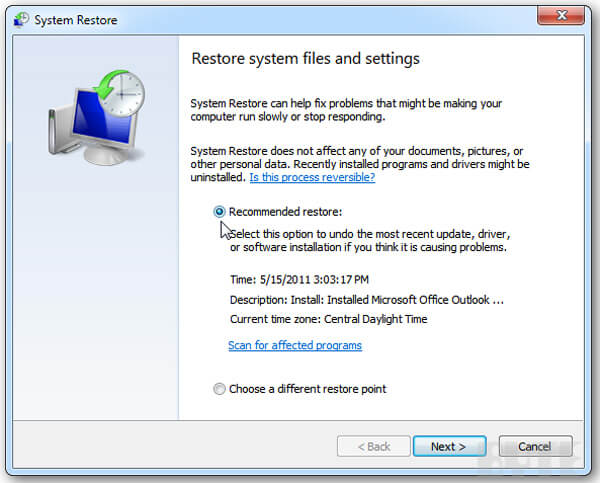
Bölüm 3. Sistem Geri Yükleme yardımı olmadan verileri kurtarın
Peki, silinmiş bir verileri geri dönüşüm kutusundan nasıl geri yükleyebilirim? Bildiğiniz gibi, Sistem Geri Yükleme dosyaları geri dönüşüm kutusundan kurtarmayı desteklemiyor. Eh, ihtiyacınız olan şey basitçe güvenilir bir dosya kurtarma aracıdır. Apeaksoft Veri Kurtarma Sistem Geri Yükleme yerine tüm eksik dosya türlerini kurtaran profesyonel sabit disk kurtarma yazılımıdır.

4,000,000 + Yüklemeler
Kayıp veya silinmiş görüntüleri, belgeleri, e-postaları, sesleri, videoları vb. Kurtarın.
Silme, biçimlendirilmiş sürücü ve beklenmeyen işlemlerden sonra verileri geri yükleyin.
Sistem dosyalarını esnek bir şekilde bulmak için Hızlı Tarama ve Derin Tarama'yı destekleyin.
Windows 10 / 8.1 / 8/7 / Vista / XP, Mac OS 10.6 ve üstü ile uyumludur.
adım 1. Windows bilgisayarınızda veya Mac'inizde Apeaksoft Veri Kurtarma'yı ücretsiz indirin, kurun ve başlatın. Kayıp dosyanın depolandığı dosya türlerini ve sabit disk sürücüsünü kontrol edin ve bilgisayarınızdaki verileri bulmak için Tara'yı tıklayın.

adım 2. Hızlı taramanın ardından, tüm veriler kategoriler halinde listelenecektir. Şuradan göz atabilirsiniz: Yol Listesi veya kullanım filtre İstediğiniz verileri seçme özelliği. İstenilen veriler yoksa, tıklayabilirsiniz Derin tarama daha fazla sistem dosyası bulmak için.

adım 3. Kurtarmak istediğiniz dosyaları kontrol edin ve tıklayın Kurtarmak Kaybolan sistem verilerini bilgisayarınızdan güvenli ve hızlı bir şekilde kurtarmak için sağ alttaki düğmesine basın.

Bölüm 4. Sistem Geri Yükleme için Yedekleme Nasıl Yapılır
1. Adım. "Başlat" düğmesine gidin, ardından "Denetim Masası"> "Sistem ve Bakım"> "Yedekle ve Geri Yükle" ye tıklayın.
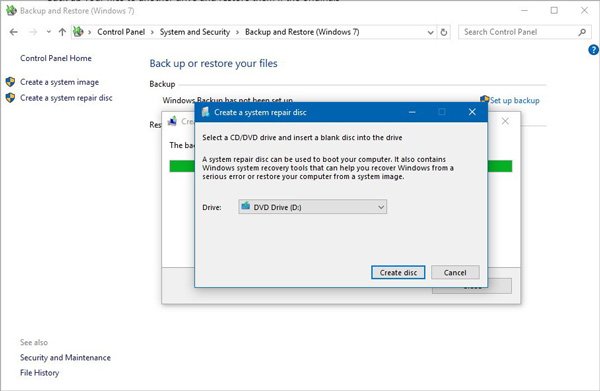
2. Adım. O zaman işte bazı şartlar:
- a. Windows Yedekleme'yi daha önce hiç kullanmadıysanız veya yakın zamanda Windows sisteminin yeni bir sürümünü güncellemediyseniz, "Yedeklemeyi Ayarla" seçeneğini seçin ve ekrana gelen talimatları izleyin. Ardından Sistem Geri Yükleme için yedekleme yapabilirsiniz.
- b. Daha önce bir yedekleme yaptıysanız ve yeni bir sistem sürümünü yükseltmediyseniz ve bu yedeklemenin çalışmasını istiyorsanız, "Şimdi yedekle" yi tıklamanız yeterlidir. Daha sonra Sistem Geri Yükleme için yedekleme yapılabilir.
- c. Daha önce bir yedekleme yaptıysanız ve yeni bir yedekleme oluşturmak istiyorsanız, "Şimdi yedekle" ye tıklayın. Ardından Sistem Geri Yükleme için yedekleme işlemi tamamlanır.
- d. Daha önce bir yedekleme yaptıysanız, ancak tamamen yeni ve tam bir yedekleme oluşturmak istiyorsanız, "Yeni, tam yedekleme oluştur" u seçin ve ekrana gelen kılavuzları izleyin. Ardından Sistem Geri Yükleme için yedekleme yaptınız.